
Tartalomjegyzék:
- Szerző John Day [email protected].
- Public 2024-01-30 09:42.
- Utoljára módosítva 2025-01-23 14:48.

Tehát nálam van ez a Kingston USB (vagy flash meghajtó, ha úgy tetszik), amit több éve vásároltam. A szolgálat évei bizonyították a megjelenését. A kupak már eltűnt, és úgy tűnik, hogy a burkolatot egy ócska udvarról vették, elszíneződés nyomával.
Maga az USB -kártya továbbra is jól működik, így az a tervem, hogy csak kicserélem a burkolatot, és az ötletet innen kaptam. De nem mutatott semmilyen követendő lépést, ezért elkészítettem az enyémet, és a következőképpen dokumentáltam.
1. lépés: A tok eltávolítása



Az első dolgom a régi burkolat eltávolítása volt. A tok meglehetősen könnyen szétszedhető, és csak csipeszeket használtam hozzá. Az USD csatlakozó oldalán van pár apró nyílás, így bele tudtam csúsztatni a csipesz hegyét. Ezután óvatosan lehúztam a tokot, hogy az áramköri lap ne sérüljön meg, amíg fel nem reped.
A régi tokot megtartottam bármilyen célból, ami a jövőben megérkezhet (ki tudja).
2. lépés: Az új tok kiválasztása


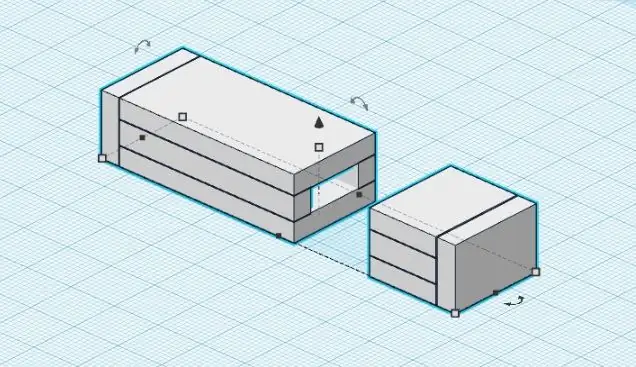
Úgy döntöttem, hogy új burkolatához akrilt használok. Először a nyomtatott áramköri lapok használatára gondoltam, mivel ez már kapható, de ez kevésbé kezelhetőnek tűnik ebben az esetben, és mivel már van néhány akrillapom is, valamint az átlátszóság jó hatása. Eszembe jutott a 3D nyomtató használata is, de sajnos nincs hozzáférésem hozzá.
Az általam használt akril lapok antisztatikus típusúak, így az USB kártya kritikus alkatrészei soha nem sérülnek meg.
3. lépés: A tok alkatrészeinek vágása



Így nyomon követtem az USB -t egy toll segítségével az akril táblán. A nyomok magukban foglalják a felső és alsó panelt, az oldalsó részeket és az alsó (hátsó) részt. Több helyet adok a nyomoknak, hogy figyelembe lehessen venni a túlzott csiszolást és csiszolást. Ezután elkezdtem vágni az alkatrészeket a felső és alsó panelektől kezdve, hack -fűrész segítségével, miközben az akrillemezt egy padban tartjuk. Ezután levágtam a burkolat többi részét.
4. lépés: A tok alkatrészeinek csiszolása




A munka felgyorsítása érdekében először minden akrildarab széleit csiszológéppel ledarálom, majd egy csiszolópapírral és egy "útmutatóval" (én hajlékonylemezt és fémdobozt használtam) simítottam/ finomítottam. derékszögben. Ez biztosítja, hogy az összekötő részek megfelelő síkosságúak legyenek (vagy az alkatrészek ne legyenek ferde irányban), amikor az alkatrészeket összeragasztják.
5. lépés: A tok részeinek ragasztása



A szélek csiszolása után megtisztítottam az alkatrészeket, majd szuperragasztóval összeragasztottam, a tokban lévő USB -kártyával. Ez a folyamat különösen bonyolult, különösen azért, mert a ragasztó gyorsan szárad, és ha egy akrildarabot rosszul vagy rosszul rögzítenek, akkor a tok rosszul lesz összeszerelve (és nincs visszafordítás!). Az egészet kezdettől fogva újra fogják végezni, ha ez így lenne.
Ezzel fokozott óvatosságra és elővigyázatosságra van szükség
A folyamat a következő:
1. Először ragasztottam a két oldalsó részt az alsó panelre.
2. Ahogy a ragasztó megszárad, ráhelyeztem az USB -t. Ezután hozzáadtam két kis akrildarabot az USB-csatlakozó nyílásához, mint egy dugó, hogy az USB-kártyát a helyén tartsa, és ne legyen könnyen kihúzható.
3. Ezután ragasztottam az USB kártyát borító felső panelt, kivéve a csatlakozót.
4. Végül rögzítettem a hátsó akril részt.
Ekkor enyhe deformitásokat szükség esetén csiszolni lehet.
6. lépés: sapka hozzáadása


Készítettem egy kupakot is az eredeti burkolat hiányzó sapkájának pótlására. A folyamat ugyanaz, mint maga a burkolat, kivéve a „dugót”. A kupaknak elég szorosnak kell lennie ahhoz, hogy a helyén tartsa magát. A kupakot úgy végeztük el, hogy az USB -csatlakozó méretét az akrillapon elegendő hellyel kerestük. A nyomokat darabokra vágjuk, majd ledarálom/csiszolom, hogy jó síkosságot érjek el a széleken, akárcsak a burkolaté. Végül a terv szerint összeragasztottam őket.
7. lépés: Új ügy kész



A tok és a kupak elkészült, és az USB -m új életet kapott.
A sarkokat levágtam, hogy némi stílust adjak hozzá.
Tetszik most a kinézete.
Kösz.
Ajánlott:
Hosszabbítsa meg laptopja életét! Tisztítsa meg a port a hűtőbordájából: 3 lépés

Hosszabbítsa meg laptopja életét! Tisztítsuk meg a Dust ki a hűtőborda .: Egy nagyon alapvető áttekintést, hogyan tisztítani a port a Toshiba laptop hűtőborda. Annyi volt benne! Nem hiszem el, hogy ezt a gyakorlatot nem ajánlják és nem ösztönzik a gyártók. Ha a por elzárja a levegő be- és kimenetét, és
MAKROGÉP, KÖNNYÍTSE EL ÉLETÉT !: 3 lépés

MAKROGÉP, KÖNNYÍTJE EL ÉLETÉT !: A makró nagyon hasznos dolog, mivel segít gyorsabban elvégezni a dolgokat. Ez a projekt arról szól, hogy írja be a webhely linkjét az Ön számára, csak egy gomb megnyomásával, amely egyfajta makró. Ez a projekt a KCIS diákjainak szól, akiknek gyakran be kell írniuk Managbac -ot
Egyszerűsítse életét az NFC segítségével: 7 lépés

Egyszerűsítse életét az NFC -vel: Hé srácok, csak egy gyors Instructable ma a legjobb NFC ötletekkel, amelyeket találtam az életem egyszerűsítésére. Tehát nemrég vettem fel ezeket az NFC Tag 215 matricákat néhány dollárért online. És bár sok jó dolgot lehet tenni ezekkel a dolgokkal, egy
Hogyan hozzunk létre JARVIS rendszert vagy valós életet JARVIS / saját AI segítség: 8 lépés

Hogyan hozzunk létre JARVIS rendszert vagy valós életet JARVIS / saját AI segítség: Láttál valaha olyan beszélő számítógépet, mint a JARVIS, Tony Starkkal az Iron Man filmben? Szeretett volna valaha ilyen számítógépet? Jól mondom? Ne aggódjon … Ezt a kívánságát teljesítheti saját számítógépével. Rendelkezhet számítógéphez hasonló JARVIS-szal és
Mentse meg életét az épület összeomlásának figyelőjével: 8 lépés

Mentse meg életét az épület összeomlásának figyelőjével: elemezze a beton-, fém-, faszerkezeteket a kanyarokhoz és szögekhez, valamint figyelmeztetéseket, ha azok eltértek az eredeti pozíciótól
